
第一篇,我写了入门数据可视化,你要知道的一些干货图和网站!,收到了47个赞!还不错。
在此要感谢大家的支持,大家能有所收获就行!
第二篇我想从实操开始,讲讲柱状图!
因为我所在的部门,开了一个涉及职场个人技能提升的号叫南京路表哥(微信号njlbiaoge),大家可以叫我(表哥),里面会涉及到可视化教程相关的一些内容,主要是我来负责写可视化教程的部分,第一篇分享的就是柱状图,那写好了,正好也可以分享给大家!
柱状图是我们最常用、也最好用的一种数据图表,我想大家也会经常会用到。
比如百度搜索柱状图,有没有发现搜索出来的参考图都非常的丑!
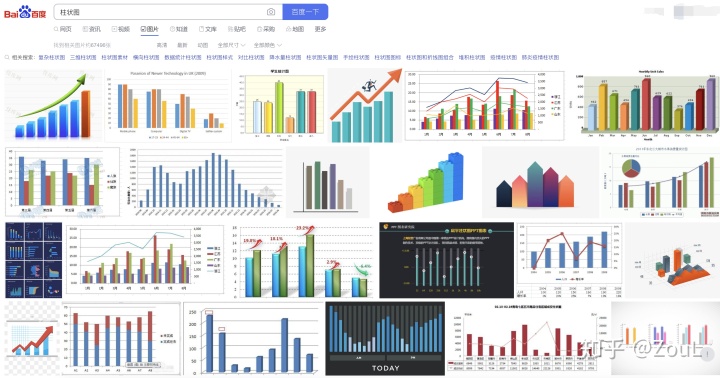
所以,我们不要小瞧柱状图,觉得柱状图做起来非常简单。
图做起来是简单,但想要做出精致、漂亮、别人家的柱状图,还是需要一些小技巧的。
如果还想把柱状图玩出花来,那还要再学点别的技能。
今天,表哥就手把手教大家做出一张比别人好看的柱状图。来,跟着表哥一起上路,发车!
一 数据准备
首先,我们要准备一组数据,一列为数据类别,一列为对应的数值。表哥选择了《从“老婆”到“俞渝”,李国庆5377条微博透露出了多少秘密?| DT数说》这篇文章中《李国庆在微博上最常互动的人》这张图的数据。
以下为表哥常用的Excel数据表截图,细心的朋友肯定已经注意到了,除了做图所需的数据,表中还列明了图表的标题、数据来源、注和数据统计时间。温馨提示,大家在做图的时候,最好把这些信息都标注清楚,规范操作,可以方便读者一图看懂来龙去脉。
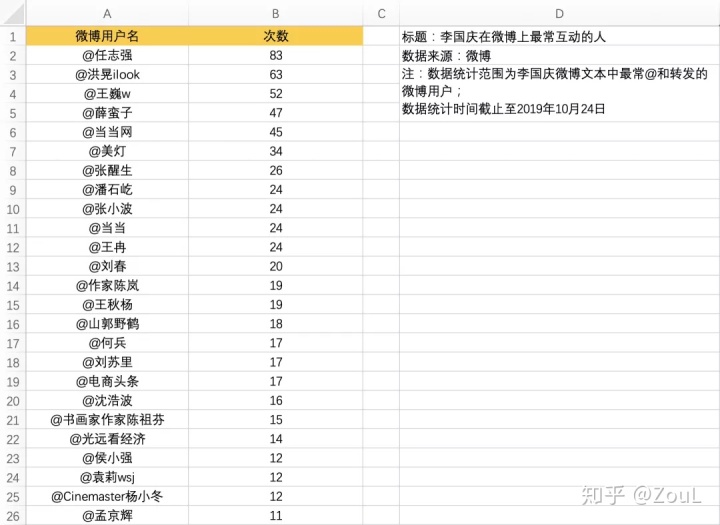
为什么选择这组数据呢?在基础形状的柱状图教程完成后,紧接着,表哥可以基于这份数据,给大家带来柱状图创新变种的教程,是不是有点小期待?
二 生成柱状图
数据准备完成后,我们来生成基础柱状图,表哥这里选择了大家最常使用的Excel。以下保姆级步骤,针对纯小白选手,已经有一定基础的同学,可以快速划过。
选中两列数据,执行【菜单栏】→ 【插入】→ 【建议的图表】,选择默认推荐的第一个【簇状柱状图】,或选择【柱形图】→【二维柱形图】。
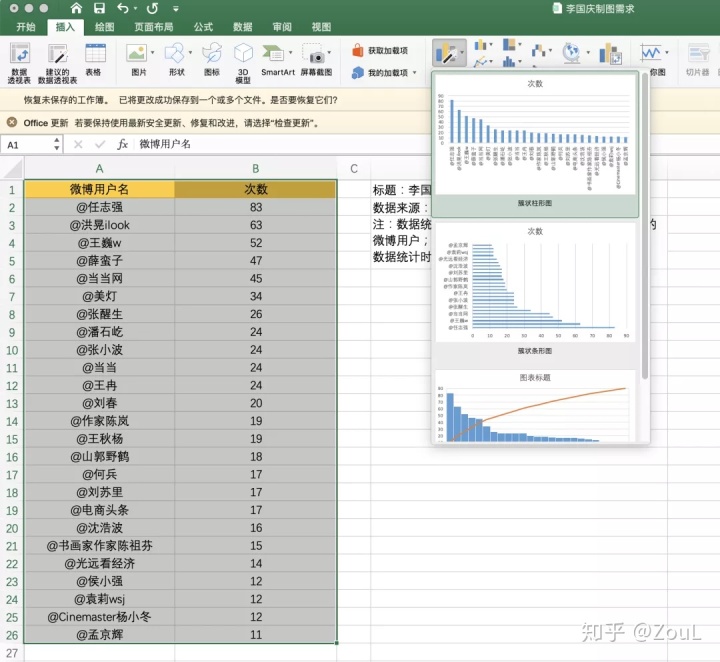
这时在Excel中便生成了这张柱状图,也就是大家在各个场合中常常见到的版本。如果不太追求美观呢,这时候就可以直接拿来用了。
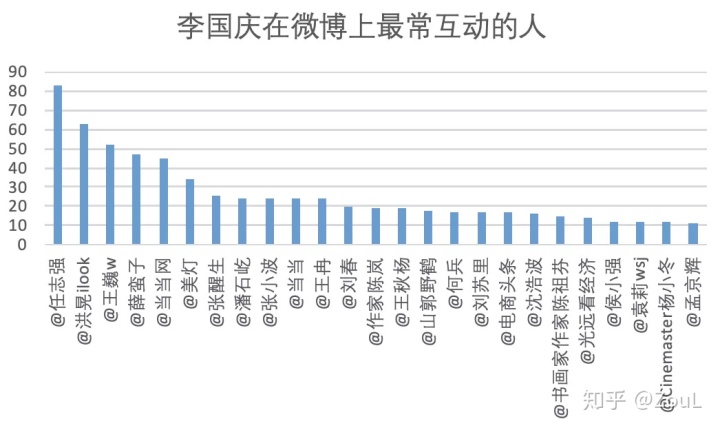
但大家肯定都想追求酷!大气!好看!那接下来,请紧跟表哥的车,我们进入下一站,图表美化!
三 图表美化
在图表美化之前,我们需要准备好美化的工具,安装一个叫Adobe Illustrator的设计软件 ,设计师们一般叫它AI。

当然不是人工智能的那个AI,你需要先安装这个软件,才可继续进行下面的步骤,具体的下载和安装方法可自行百度搜索。
工具下载安装完成后,我们回到Excel中,选中生成的柱状图,执行【右键】→【 复制】,或者按快捷键【Ctrl / Command + C】,将柱状图进行复制。
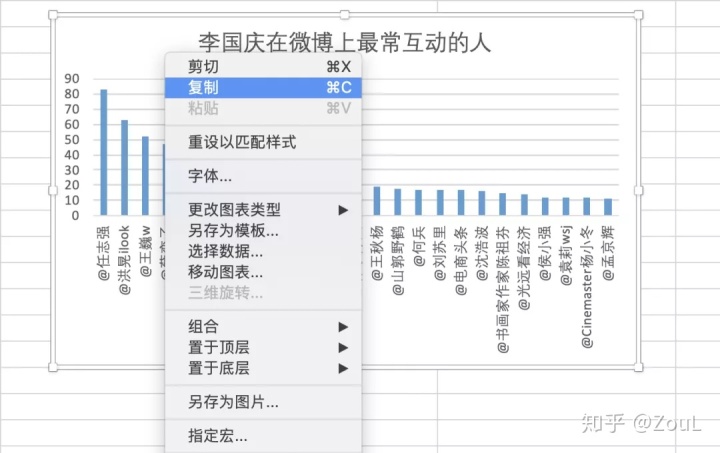
接着,打开AI软件,新建一个宽800px * 高1000px的画板,宽度、高度大家可以根据自己的需求自定义。
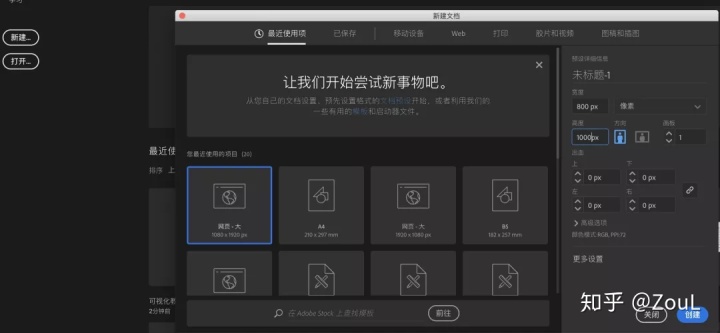
选择菜单栏 →【编辑】 → 【粘贴】,或者按快捷键【Ctrl / Command + V】,将Excel中生成的柱状图粘贴到AI中。
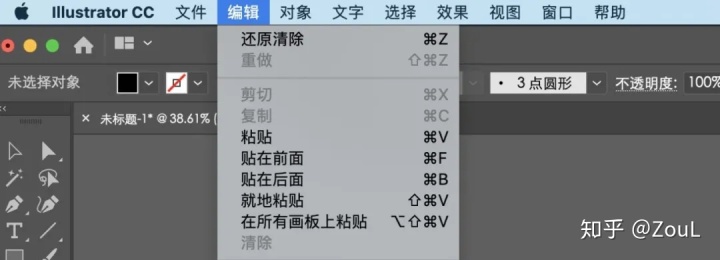
粘贴完成后,会发现文字出现了乱码,这时不要慌,这是正常现象,和表哥一样忽略即可。
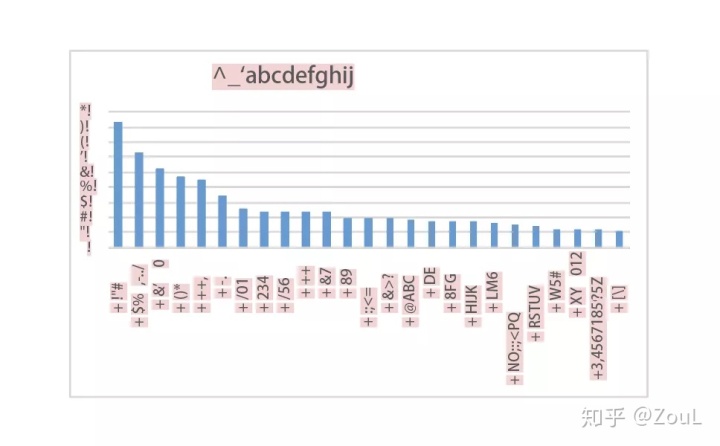
接着我们要将这些乱码的文字删掉,在AI中替换新的文字。
选择菜单栏 →【对象】 → 【剪切蒙版】→ 【释放】;这一步的操作,你可以理解为粘贴过来的柱状图被一种无形的符咒控住了,我们通过这个操作解开了这个符咒,它现在自由了!
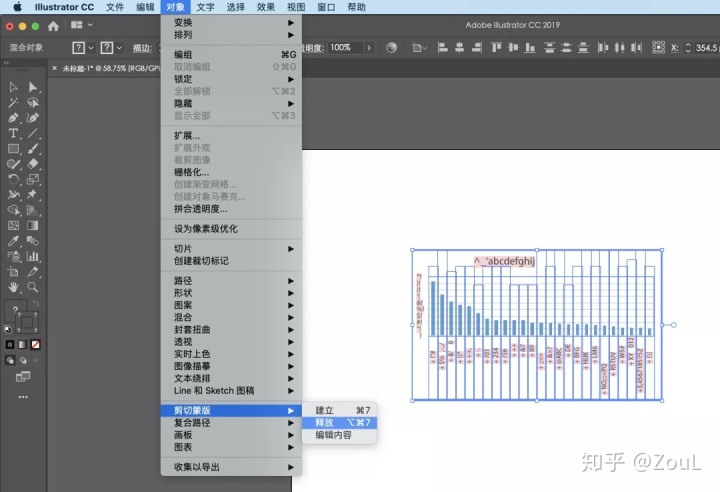
鼠标左键框选乱码的文字,按快捷键【Delete】进行删除,只保留蓝色的柱子和灰色的网格线。

我们发现,现在图表在画板中的比例较小,需要整体调大一些。
可在图表选中状态下,通过鼠标左键拖拽拉伸图表进行大小的调整,也可在【变换】菜单中通过输入宽、高值进行调整( 柱状图的宽高比在4:3会比较美观)。
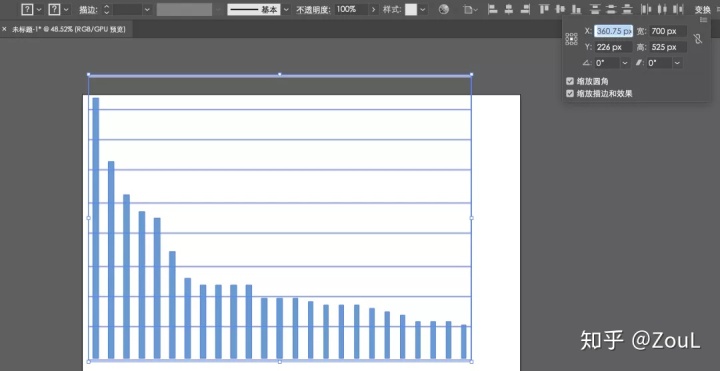
这一步调整过后,大家会发现图表没有垂直居中于画板中心,这时可选中图表,按快捷键【Ctrl / Command + G】,或选择菜单栏 →【对象】 → 【编组】,将图表进行编组,编好组以后方便对齐。
在对齐选项中选择【对齐画板】,并选择对齐对象的【水平居中对齐】(横向第2个图标)和【垂直居中对齐】(横向第5个图标),这时图表就垂直居中于画板中了。
如果没有发现对齐选项可执行菜单栏 →【窗口】 → 【对齐】将对齐功能打开。

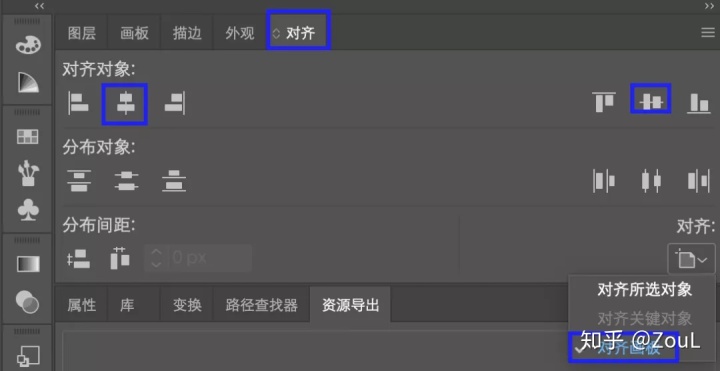
接着选择Excel中的所有微博用户名进行复制,在AI中选择左侧工具栏中的【文字工具】,将文字粘贴到AI中。
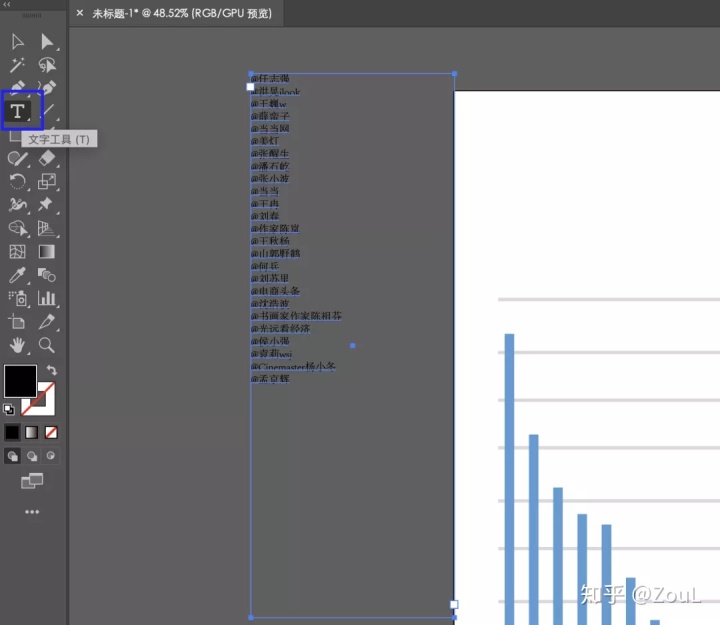
调整字体大小为22pt,字体选择可以自己定义,大多数人电脑里应该自带了微软雅黑,规整即可。大家如果对字体感兴趣,可以后台留言,这个也可以给大家深度讲一讲。
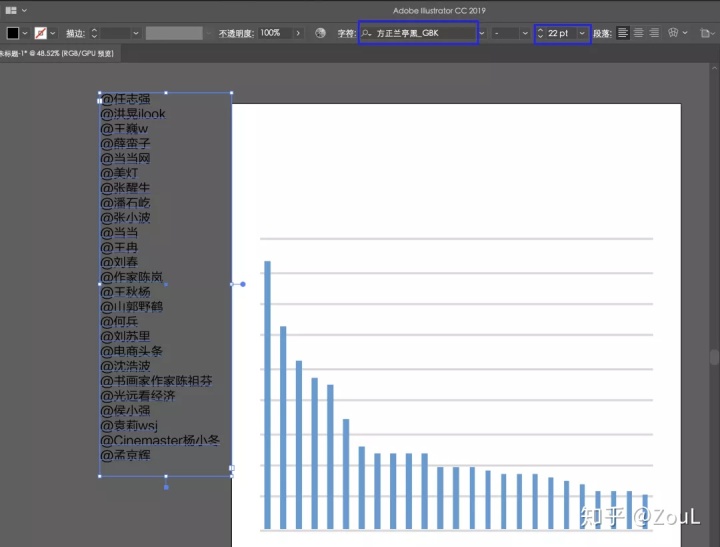
因为每一个类别名都要对应一根柱子,如果文字正常水平排列,你会发现放不下。这时可对文字的方向进行调整,执行最顶部菜单栏 →【文字】 → 【文字方向】,将水平改为【垂直】。

这里要特别小心,文字方向调整后,文字的排序就是反向的,是按照数值从小到大排的,而蓝色柱子是按着数值从大到小排列的。
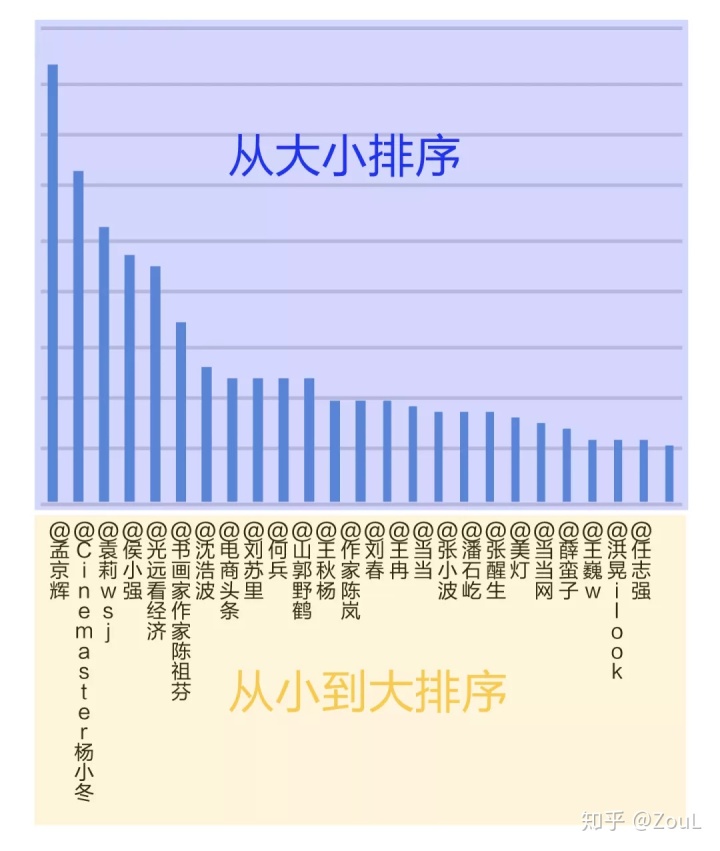
其实这个问题很好解决,在Excel中将次数列,在【排序和筛选】中执行【升序】

再将文字复制粘贴到AI中,执行同样的操作,就解决了这个问题。
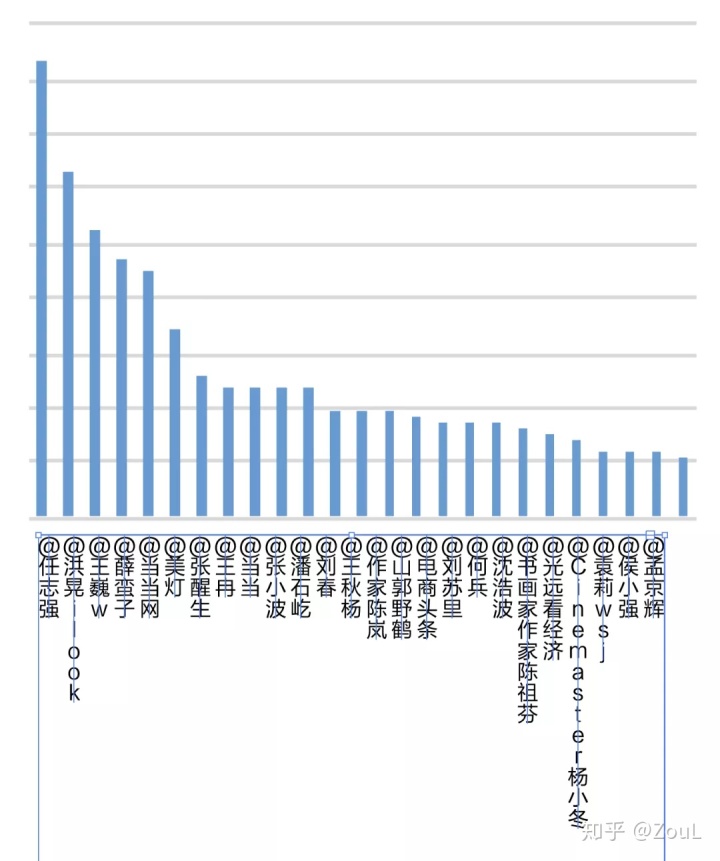
到这一步,你可能会发现一个问题,所有的微博用户名在一个整体的文本框里,单个类别和柱子对齐很不方便,这时可以执行菜单栏 【对象】 → 【拼合透明度】,在按快捷键【Shift + Ctrl / Command + G】取消编组 ,这样就将整体的文本框,拆解为单独个体了。
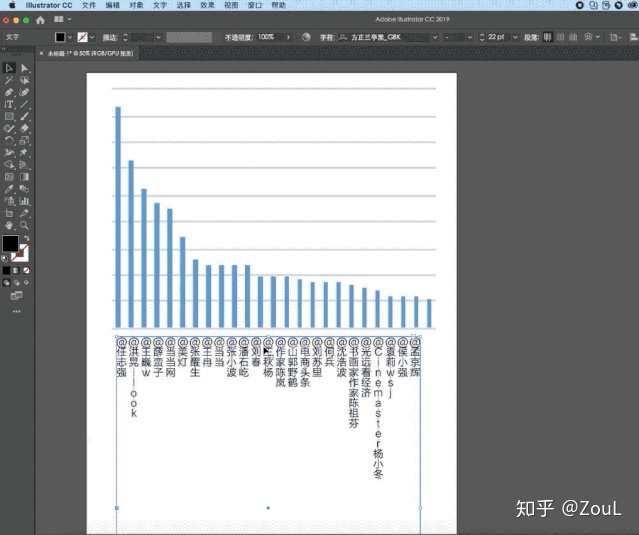
这里还会出现,微博用户名中包含了一些英文,会被拆分为单个字母排列,不好看。
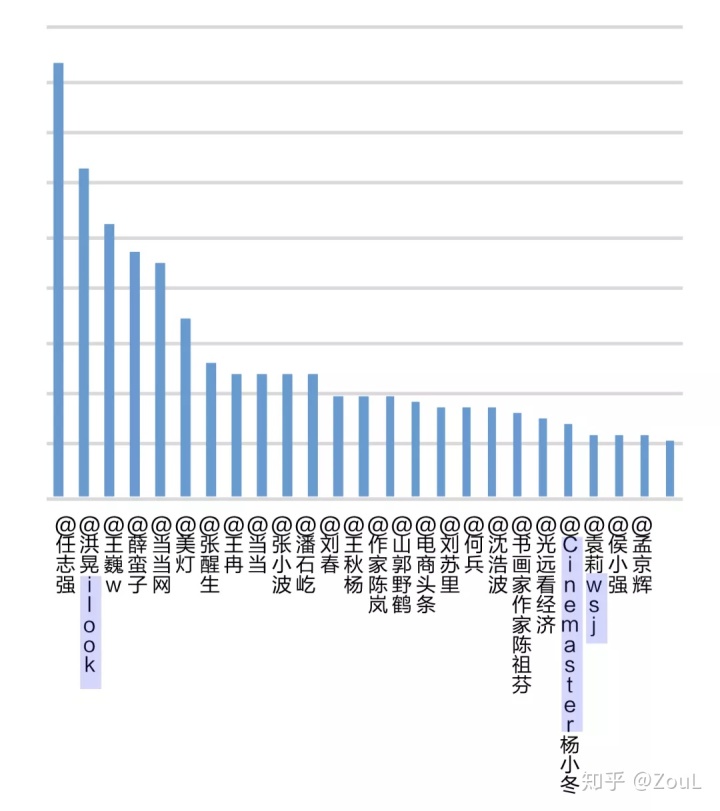
这时,可将涉及的英文单词全部删掉,重新将相关的英文复制粘贴进来,并旋转270°。这样,会发现文字好看了很多。
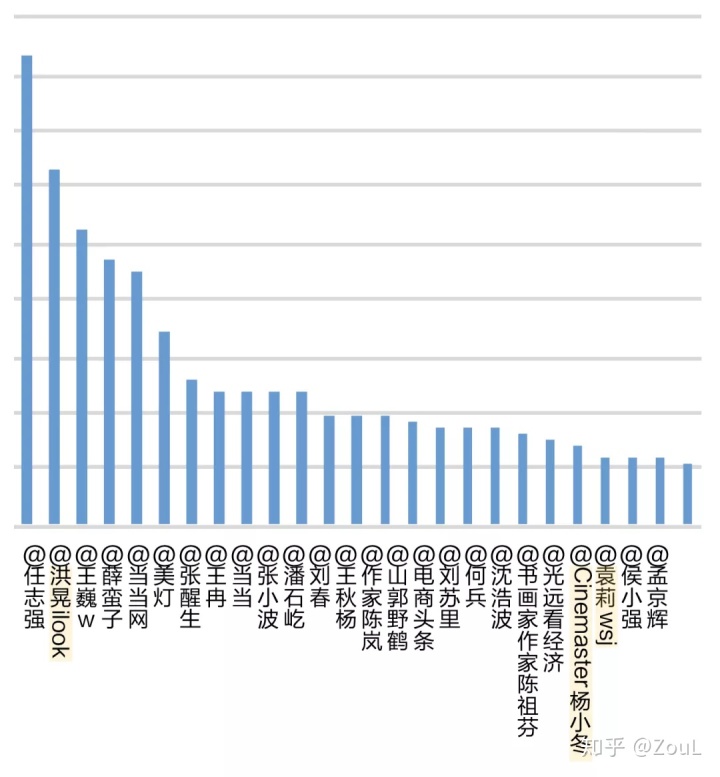
接着我们给柱状图填充一个漂亮的配色,套图怎么配色,这个我们后续再聊。在这组数据的套图里,表哥给柱状图填充了红色#fd3737,并执行菜单栏 →【对象】 → 【复合路径】→ 【释放】,按快捷键【Shift + Ctrl / Command + G】取消柱状图的编组,将文字对齐柱子。

接下来就是调整一些网格细节。在这张图里,我们使用的参数是网格虚线描边粗细0.75pt,描边颜色选择默认黑色,虚线网格间隔4,0刻度线描边粗细1,描边颜色选择默认黑色。
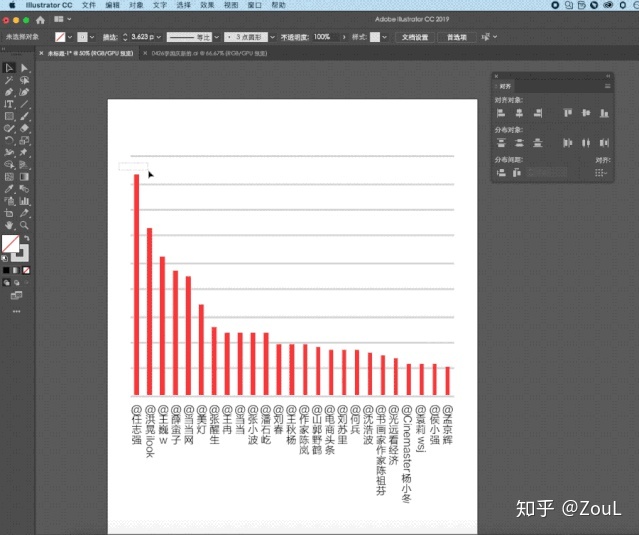
这时候,如果你比较看重细节,会发现柱状底部并未和0刻度线对齐,可通过直接选择工具,或按键盘快捷键【A】,选择所有柱状图的底部并向下拉伸。
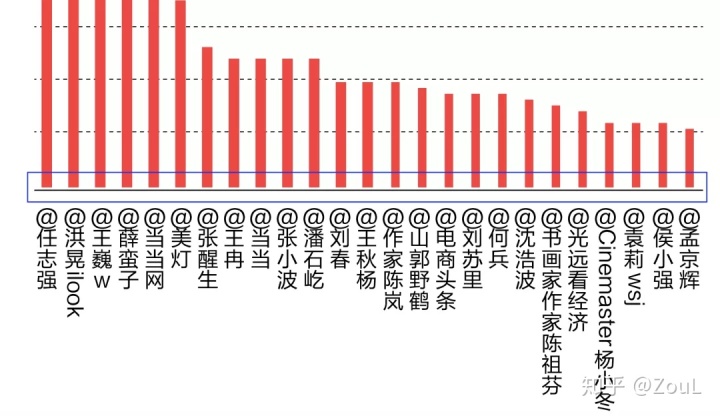

主图差不多搞定,该来补一下柱状图的刻度数字了。选择【文字工具】,将刻度的数字标记在网格线左侧,注意要对齐。

接着框选所有柱子,执行菜单栏 →【对象】 → 【形状】→ 【转换为形状】,这样我们就把所有的路径柱子转化为了形状,选中的所有的柱子便可统一调整宽度值。( 这个功能很好用吆,尤其是从Excel中粘贴过来的图形,都可以利用这个功能转换为形状进行统一调整)。

最后加入【标题】、【注】、【图例】和其他元素,再根据版面安排调整下间距,那么这张柱状图在AI中就完成了。
http://weixin.qq.com/r/IENXT7DE2u2lrfQs9xYy (二维码自动识别)
四 导出图片
图表完成后,我们要导出这张图,可执行菜单栏 →【文件】 → 【导出】→ 【导出为多种屏幕所用格式】。
http://weixin.qq.com/r/IENXT7DE2u2lrfQs9xYy (二维码自动识别)
勾选要导出的这张图的画板,格式中的缩放选项选择【2X】(更清晰,同时现在的大部分手机分辨率也高) ,格式选择【JPG100】,点击导出画板,那么这张图便导出了!

http://weixin.qq.com/r/IENXT7DE2u2lrfQs9xYy (二维码自动识别)
五 下篇预告
只做单一形式的柱状图,在审美上难免会觉得枯燥单一,那还有没有可能在此基础上继续优化呢,答案是有的,如下图,在下一篇文章中,表哥将基于同样的数据,带给大家360°的变种柱状图制作教程。
http://weixin.qq.com/r/IENXT7DE2u2lrfQs9xYy (二维码自动识别)
学会之后,你还可以基于这个方法设计出180°的变种柱状图。
http://weixin.qq.com/r/IENXT7DE2u2lrfQs9xYy (二维码自动识别)
还有90°的变种柱状图,有没有觉得很酷!
http://weixin.qq.com/r/IENXT7DE2u2lrfQs9xYy (二维码自动识别)
如果你觉得我分享的这篇不错,欢迎点赞、评论、和转发!
我们下期见!

对了,大家可以扫码关注表哥的微信公众号!
每周三会更新教程!
第一时间就能看到!







 本文详细介绍了如何使用echarts和Excel进行柱状图的制作与美化,强调了数据准备、图表生成、图表美化和导出图片的步骤,分享了将基础柱状图变得精致、漂亮的小技巧,适合初学者和希望提升图表视觉效果的读者。
本文详细介绍了如何使用echarts和Excel进行柱状图的制作与美化,强调了数据准备、图表生成、图表美化和导出图片的步骤,分享了将基础柱状图变得精致、漂亮的小技巧,适合初学者和希望提升图表视觉效果的读者。

















 被折叠的 条评论
为什么被折叠?
被折叠的 条评论
为什么被折叠?








